जीमेल के लिए आउटलुक या थंडरबर्ड जैसे ईमेल प्रोग्राम से मेल भेजने के लिए, प्रोग्राम को यह समझने की जरूरत है कि जीमेल के ईमेल सर्वर से कैसे संवाद किया जाए। यह साधारण मेल ट्रांसफर प्रोटोकॉल (एसएमटीपी) सर्वर सेटिंग्स के माध्यम से करता है। आपके द्वारा Gmail के साथ उपयोग किए जाने वाले किसी भी ईमेल प्रदाता के लिए सेटिंग समान हैं।
इस आलेख के चरण आपके द्वारा उपयोग किए जा रहे ऑपरेटिंग सिस्टम की परवाह किए बिना काम करते हैं बशर्ते आप केवल एक जीमेल खाते का उपयोग करने का प्रयास कर रहे हों।
जीमेल के लिए डिफ़ॉल्ट एसएमटीपी सेटिंग्स
जैसे ही आप अपने जीमेल खाते के साथ सिंक्रनाइज़ करने के लिए एक ईमेल क्लाइंट सेट करते हैं, एक स्क्रीन आपकी जीमेल एसएमटीपी जानकारी मांगती है।
इन सेटिंग्स का उपयोग करें:
- जीमेल एसएमटीपी सर्वर पता: smtp.gmail.com
- जीमेल एसएमटीपी उपयोगकर्ता नाम: आपका जीमेल पता (उदाहरण के लिए, [email protected])
- जीमेल एसएमटीपी पासवर्ड: आपका जीमेल पासवर्ड
- जीमेल एसएमटीपी पोर्ट (टीएलएस): 587
- जीमेल एसएमटीपी पोर्ट (एसएसएल): 465
- जीमेल एसएमटीपी टीएलएस/एसएसएल आवश्यक: हां
जीमेल की डिफ़ॉल्ट पीओपी3 और आईएमएपी सेटिंग्स
SMTP सेटिंग्स केवल ईमेल भेजने के लिए हैं; आपको ईमेल प्राप्त करने के लिए सेटिंग्स भी प्रदान करनी होंगी। मेल प्राप्त करना POP3 या IMAP सर्वर के माध्यम से किया जाता है। अपने ईमेल क्लाइंट में उन सेटिंग्स की पहचान करने से पहले, सेटिंग्स > अग्रेषण और पीओपी/आईएमएपी पर जाकर जीमेल के भीतर सेटिंग्स के माध्यम से पहुंच सक्षम करें।
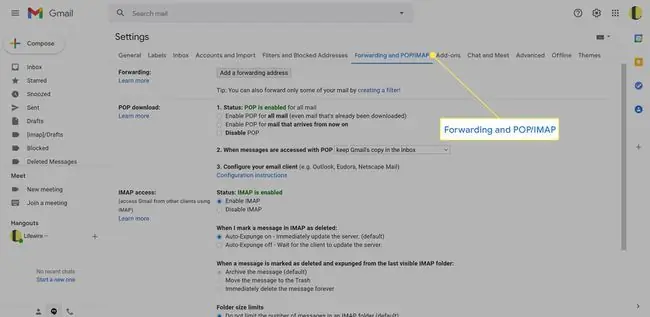
अभी भी जीमेल के माध्यम से मेल नहीं भेज सकते?
अधिक समस्या निवारण करने से पहले विचार करें कि आप गलत पासवर्ड दर्ज कर रहे हैं। अगर आपको अपना जीमेल पासवर्ड याद नहीं है तो आप उसे रीसेट कर सकते हैं।
कुछ ईमेल एप्लिकेशन आपको आपके ईमेल खाते में लॉग इन करने के लिए पुरानी, कम सुरक्षित तकनीकों का उपयोग करते हैं, और जीमेल इन अनुरोधों को डिफ़ॉल्ट रूप से ब्लॉक कर देता है। इन मामलों में, आपको ईमेल क्लाइंट की सुरक्षा से संबंधित एक संदेश प्राप्त होगा।
इस समस्या को हल करने के लिए, एक वेब ब्राउज़र के माध्यम से अपने जीमेल खाते में लॉग इन करें और कम सुरक्षित ऐप के माध्यम से एक्सेस को सक्षम करने के लिए कम सुरक्षित ऐप एक्सेस पेज पर जाएं। आपको अपने ईमेल क्लाइंट के लिए Gmail अनलॉक करने की भी आवश्यकता हो सकती है।






